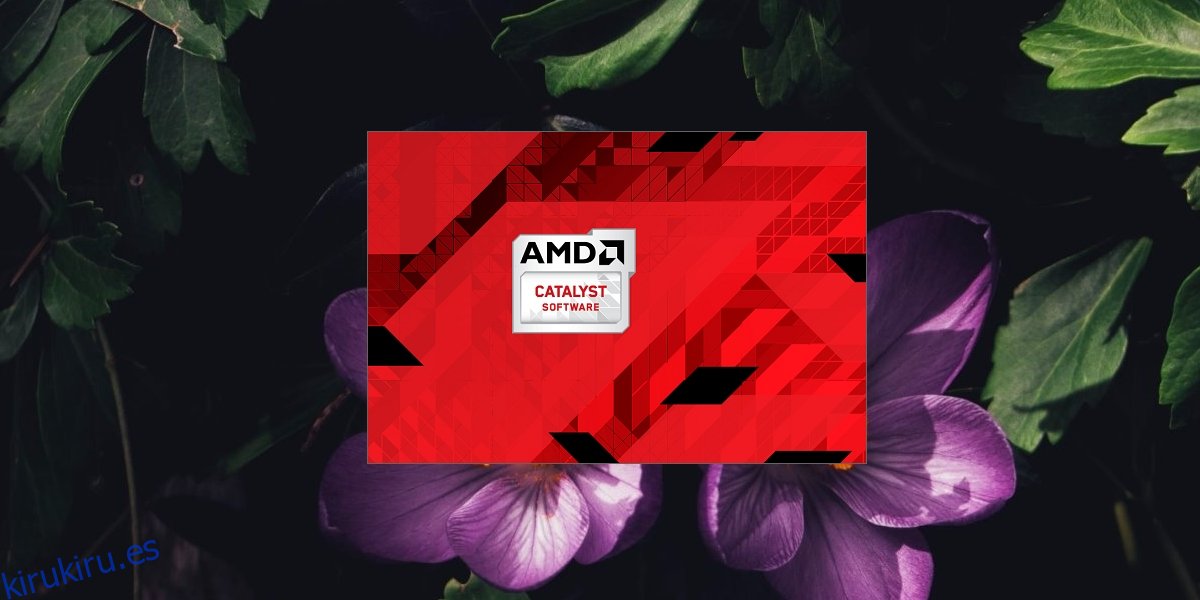AMD Catalyst Control Center es una aplicación casi esencial que se instala si su sistema tiene una tarjeta gráfica AMD. El chip puede ser la tarjeta gráfica integrada o puede ser la GPU, pero la aplicación se instalará cuando se instale el controlador de gráficos más reciente.
El Centro de control AMD Catalyst le permite personalizar cómo funciona la GPU y cómo maneja ciertas aplicaciones. También puede utilizarlo para personalizar el perfil de color de su monitor, entre otras cosas.
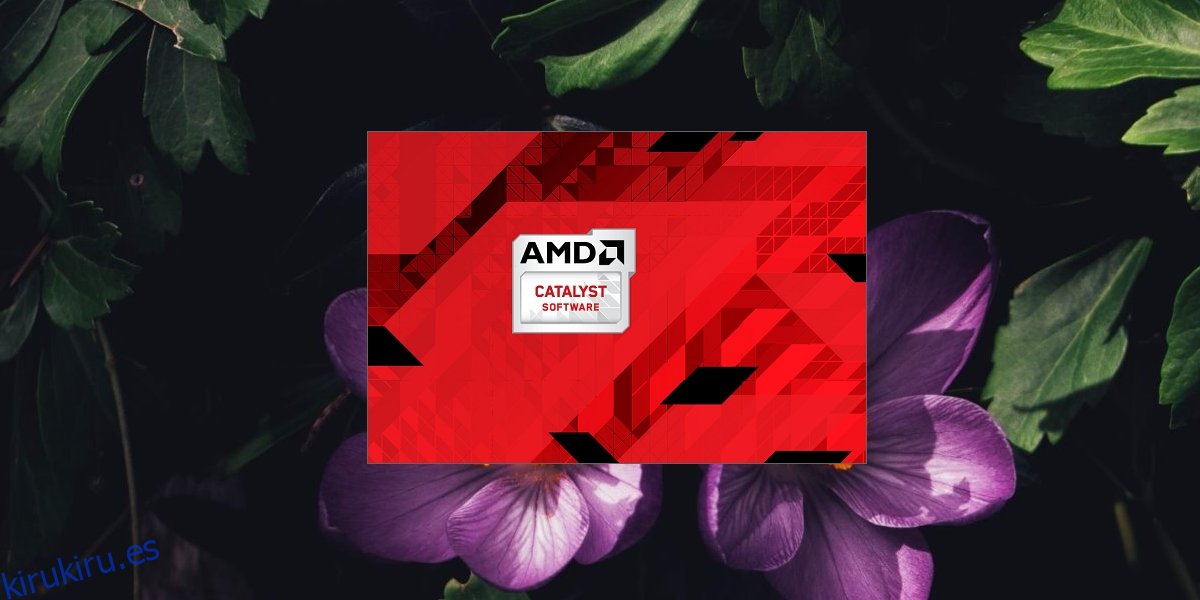
Tabla de contenido
Reparar AMD Catalyst Control Center no se abre
AMD Catalyst Control Center es una aplicación compleja pero estable. Si no se instala automáticamente, puede instalar la aplicación manualmente. Puede acceder al Centro de control de AMD Catalyst haciendo clic con el botón derecho en un área vacía del escritorio. El menú contextual mostrará una lista del Centro de control de AMD Catalyst y haga clic en él para abrirlo.
Si hace clic en AMD Catalyst Control Center pero no se abre, intente las siguientes soluciones.
Ejecutar desde el directorio de instalación
AMD Catalyst Control Center es una aplicación y, como cualquier otra aplicación, se puede ejecutar desde su directorio de instalación. El truco es saber dónde está instalada la aplicación.
Abra el Explorador de archivos.
Navegue a las siguientes ubicaciones.
C:AMD C:Program FilesAMD C:Program Files (86)AMD
Ejecute el archivo EXE. Puede estar en cualquiera de las ubicaciones anteriores, así que revíselas todas.
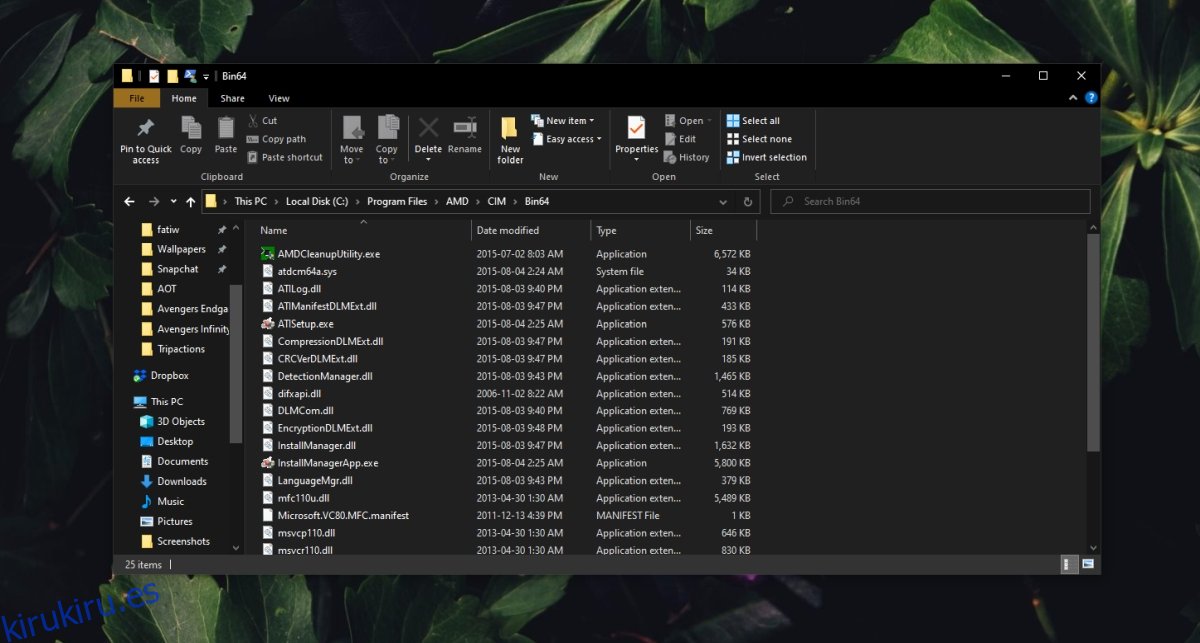
Actualizar controladores de gráficos
Intente actualizar los controladores de gráficos. Si los controladores no están actualizados, es posible que la aplicación no se abra.
Abra el Administrador de dispositivos.
Expanda Adaptadores de pantalla.
Haga clic con el botón derecho en el chip AMD y seleccione Actualizar controlador.
Busque controladores en línea e instale los que estén disponibles.
Reinicie el sistema.
Instalar actualizaciones de Windows 10
Si Windows 10 no está actualizado, puede causar todo tipo de problemas, como que las aplicaciones no funcionen correctamente.
Abra la aplicación Configuración con el atajo de teclado Win + I.
Vaya a Actualización y seguridad.
Seleccione la pestaña Actualización de Windows.
Haga clic en Buscar actualizaciones.
Instale las actualizaciones disponibles y reinicie el sistema.
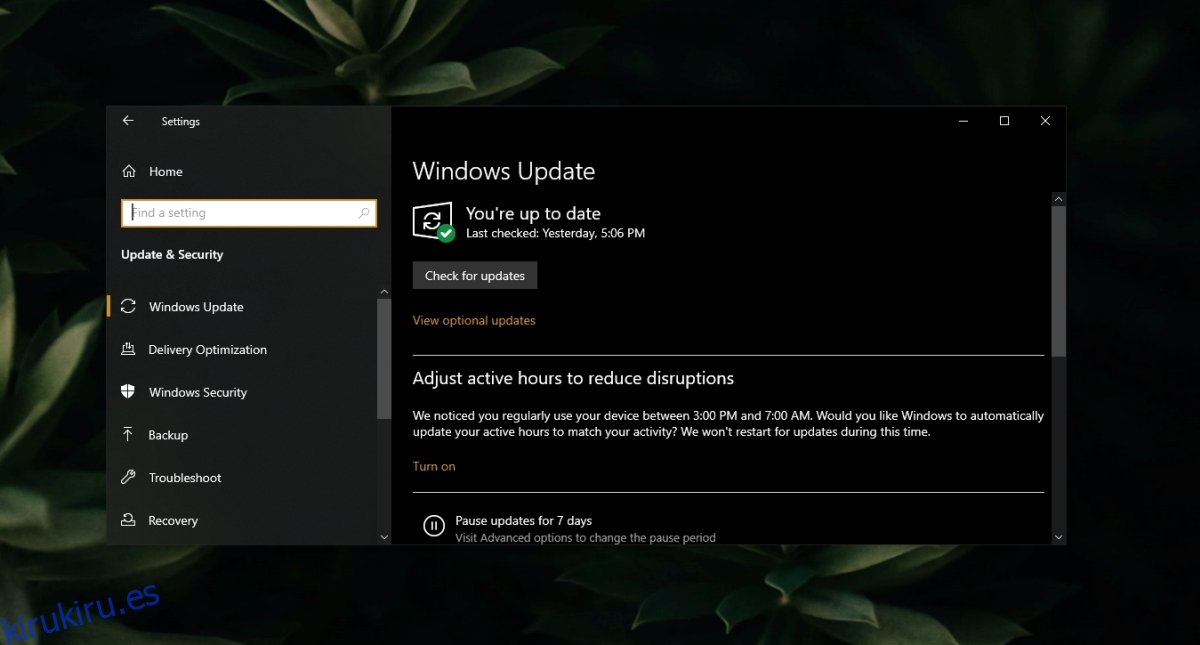
Finalizar todos los procesos de AMD Catalyst Control Center
Es posible que tenga demasiados procesos AMD Catalyst Control Center en ejecución. Normalmente, la aplicación solo puede ejecutar una instancia y varias instancias evitarán que la aplicación se ejecute.
Haga clic con el botón derecho en la barra de tareas y seleccione Administrador de tareas en el menú contextual.
Seleccione el proceso AMD Catalyst Control Center y haga clic en Finalizar tarea en la parte inferior.
Repita para todos los procesos de AMD Catalyst Control Center.
Abra el Centro de control de AMD Catalyst.
Ejecutar escaneo SFC
Es posible que el Centro de control de AMD Catalyst se haya dañado o que haya algún problema con Windows 10 que impida que la aplicación se ejecute.
Abra el símbolo del sistema con derechos de administrador.
Ejecute este comando: sfc / scannow.
Permita que el comando se ejecute y repare archivos.
Reinicie el sistema y abra AMD Catalyst Control Center.
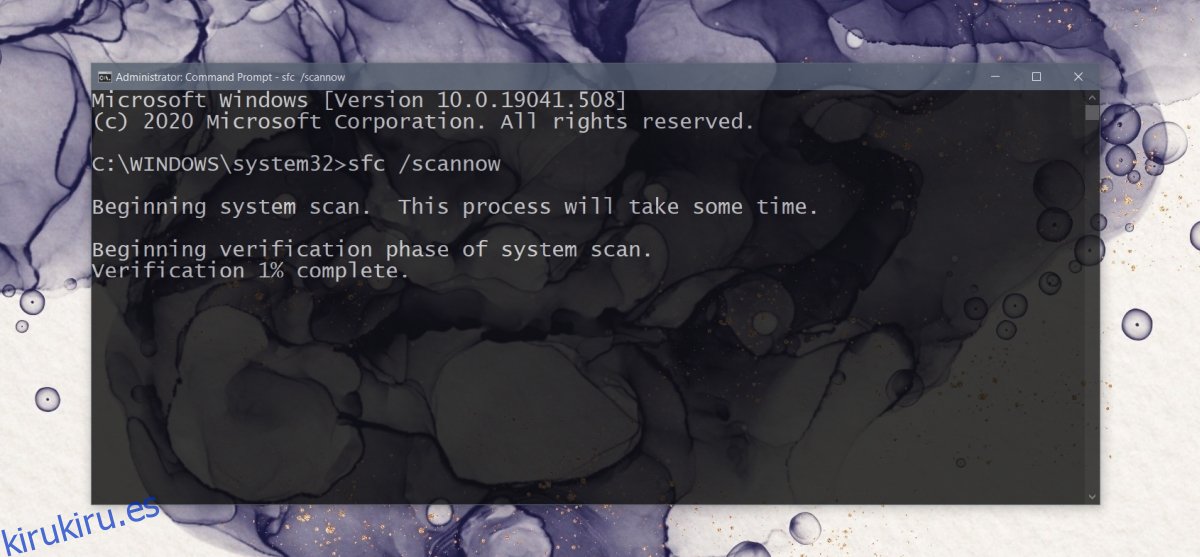
Desinstale y vuelva a instalar AMD Catalyst Control Center
El Centro de control de AMD Catalyst puede estar dañado. Este es un problema fácil de solucionar, ya que la aplicación se puede descargar directamente desde el sitio web de AMD.
Abra el Panel de control.
Vaya a Programas> Desinstalar un programa.
Seleccione AMD Catalyst Control Center.
Haga clic en el botón Cambiar en la parte superior.
Haga clic en Siguiente y seleccione la opción Desinstalar.
Reinicie el sistema después de desinstalar la aplicación.
Descargue AMD Catalyst Control Center desde el sitio web oficial de AMD e instalarlo.
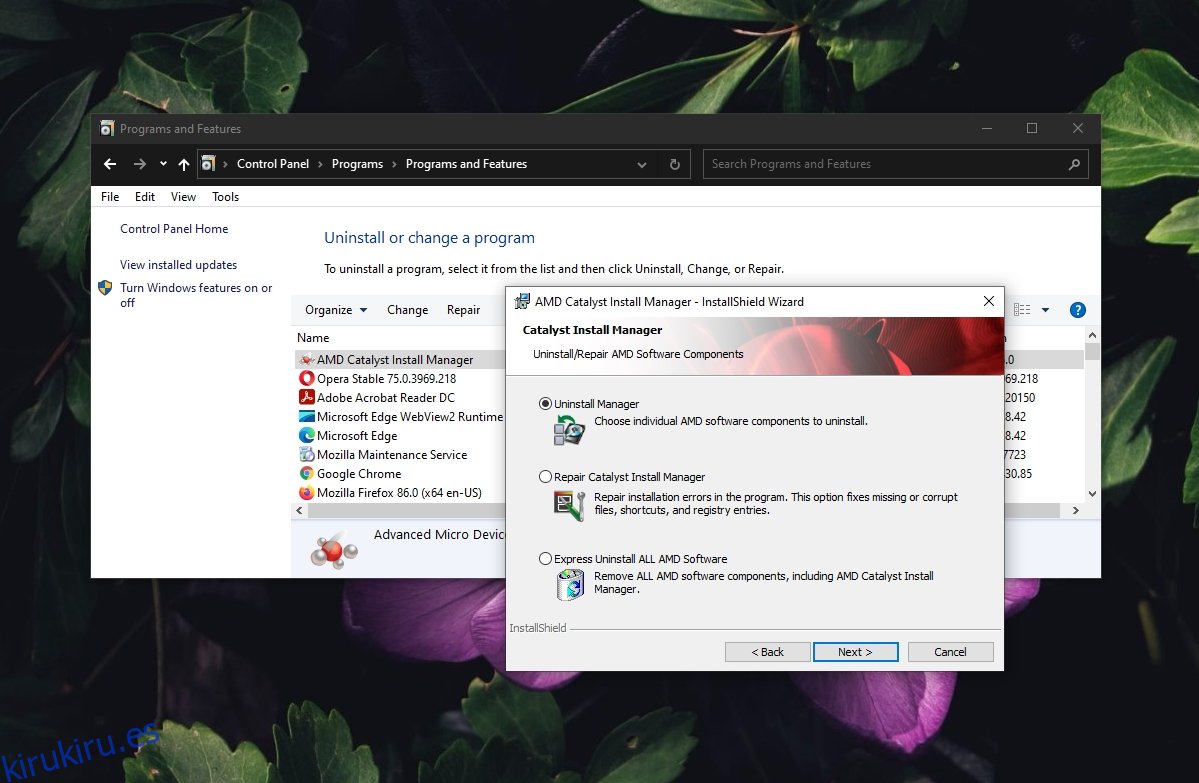
Los errores del centro de control de AMD Catalyst se pueden solucionar
AMD Catalyst Control Center no es una aplicación inestable, pero los problemas con Windows 10 pueden causar problemas. Si todo lo demás falla, reinstalar la aplicación solucionará los problemas.